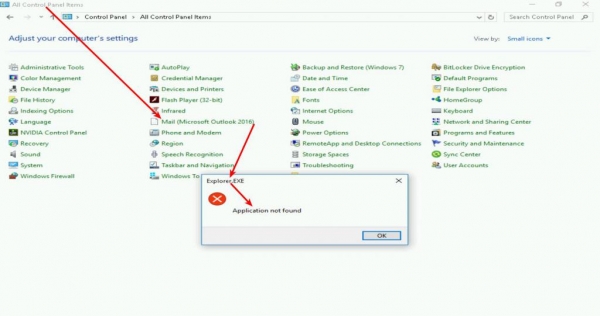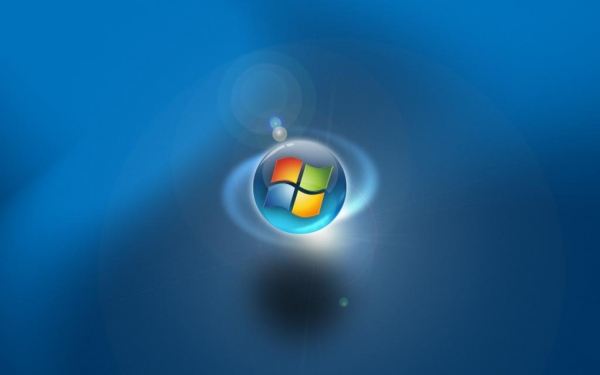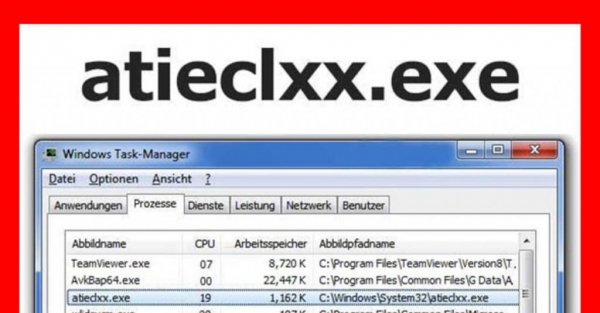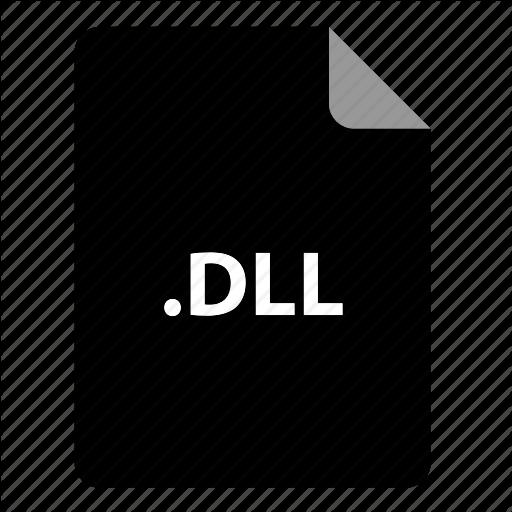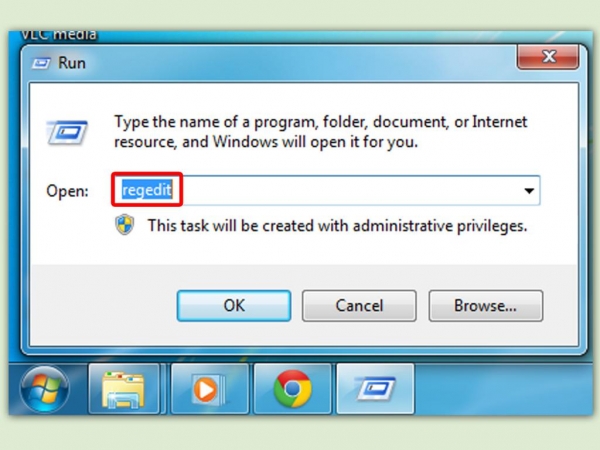Формат PDF примітний тим, що дозволяє зберегти вихідне форматування документа й одночасно захищає його від подальшого редагування. Це корисно в тих випадках, коли ви хочете показати свою статтю, презентацію або ж веб-сторінку саме в тому вигляді, в якому вона була задумана спочатку.
Для створення таких документів застосовується спеціальна програма. Вона називається віртуальним принтером PDF дозволяє конвертувати в даний формат практично будь-який текстовий або графічний файл. Нижче будуть розглянуті кращі з таких програм, і ви зможете самостійно вибрати те з них, яке відповідає всім вашим вимогам.
Штатний засіб Windows 10
Раніше користувачам операційних систем сімейства Windows доводилося використовувати в якості віртуального принтера PDF сторонні програми, в той час як в Linux даний функціонал був доступний «з коробки». Але, на щастя, ця несправедлива ситуація змінилася з виходом «десятки». У ній за замовчуванням встановлено Microsoft Print to PDF, яка, як можна здогадатися по його назві, служить для перетворення в цей формат звичайних документів.
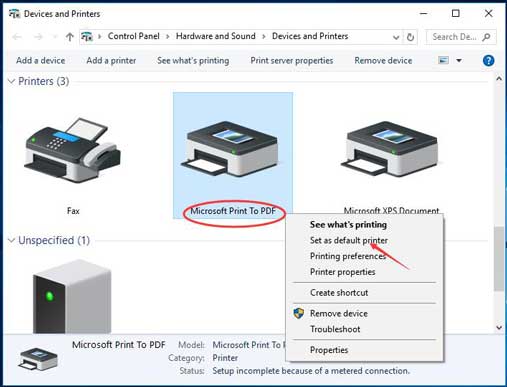
Щоб включити віртуальний принтер Windows 10, зробіть наступне:
- Зайдіть в «Настройки» через меню «Пуск».
- Відкрийте розділ «Пристрою».
- Натисніть кнопку «Додати принтер».
- Тепер виберіть опцію «Принтер відсутній в списку», позначте рядок «Локальний або мережевий» і натисніть «Далі».
- Знайдіть у списку «Друк у файл». Натисніть «Далі», а потім виберіть у правій колонці додаток Print to PDF.
- Придумайте ім’я пристрою і підтвердіть операцію.
От і все. Тепер на вашому комп’ютері з’явився віртуальний принтер PDF. Досить відправити на це пристрій будь-який документ, і він автоматично буде конвертований в новий формат.
CutePDF Writer
Як встановити віртуальний принтер PDF, якщо ви не хочете ставити на свій ПК Windows 10? Відповідь очевидна – використовувати для цих цілей спеціальну програму. Одним з таких додатків як раз і є CutePDF Writer. Установка цієї безкоштовної утиліти проходить у два етапи. Першим ділом потрібно буде інсталювати саму програму, а потім вона попросить вас додати окремий конвертер. Обов’язково погодитеся на це, інакше програма не зможе коректно працювати.
Коли інсталяцію буде завершено, ви зможете приступити до конвертації цікавить вас у PDF. Для цього достатньо відправити файл на друк і вибрати в якості пристрою CutePDF Writer, а потім вказати папку, у яку ви хочете зберегти кінцевий результат. Також зверніть увагу на те, що ви можете налаштовувати віртуальний принтер PDF точно так само, як і звичайний пристрій. Приміром, зробити всі документи, отримані в результаті конвертації, чорно-білими, відкалібрувати їх якість, вибрати орієнтацію і так далі.
PDF Creator
Відразу варто сказати, що цей віртуальний принтер PDF російською мовою помітно відрізняється від своїх аналогів. Так, дана програма не просто додає свій значок на робочий стіл і в список пристроїв для друку, але ще й інтегрується в багато популярні додатки. Наприклад, в браузері з’являється опція, що дозволяє швидко перетворити в PDF інтернет-сторінки, яку ви переглядаєте в даний момент. Крім того, ви зможете настроювати якість документів, швидко відправляти їх по електронній пошті, змінювати колірну гамму і так далі.
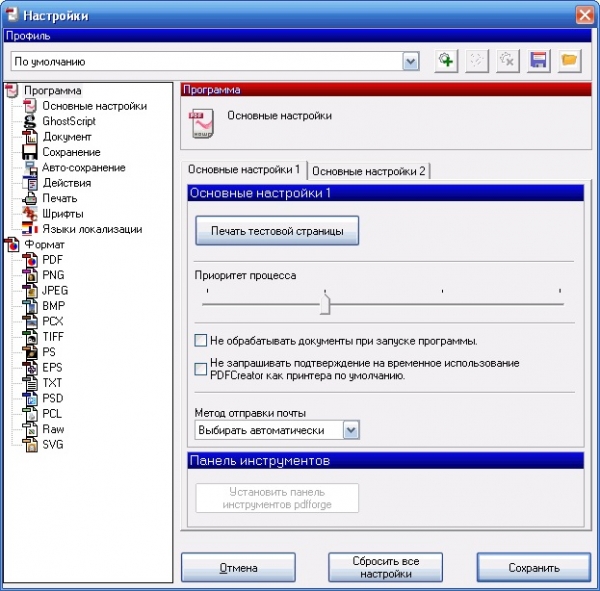
На жаль, свіжі версії PDF Creator переводяться на російську мову не так швидко, як цього б хотілося. Тому, якщо для вас це є проблемою, ви можете або використовувати більш ранні редакції додатка, або звернути увагу на альтернативні варіанти.
DoPDF
Тим користувачам, які не хочуть морочитися з численними параметрами, відмінно підійде цей віртуальний принтер PDF. Програма розповсюджується безкоштовно і відмінно справляється зі своїм головним завданням – конвертацією документів. Також doPDF примітна тим, що дозволяє сильно погіршити якість файлу в процесі його перетворення, а це, в свою чергу, зменшує його розмір.
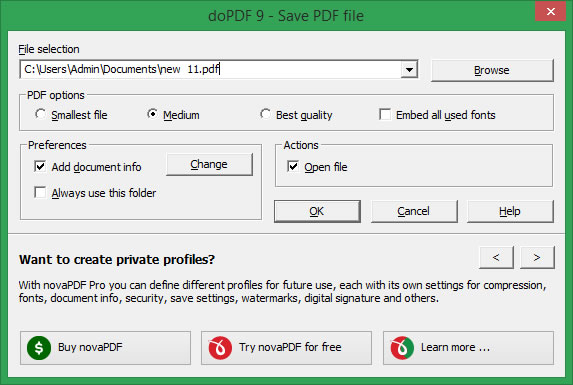
Мінусом додатка є відсутність російської мови. Тим не менш переклад вже в процесі, так що через якийсь час ця проблема зникне.
BullZIP PDF Printer
Дана програма відрізняється високою сумісністю з усіма операційними системами сімейства Windows. При бажанні її можна встановити навіть на «десятку», якщо тамтешній конвертор вас чимось не влаштовує. Крім того, додаток відмінно працює в 64-бітних ОС, що є додатковим балом в його скарбничку.
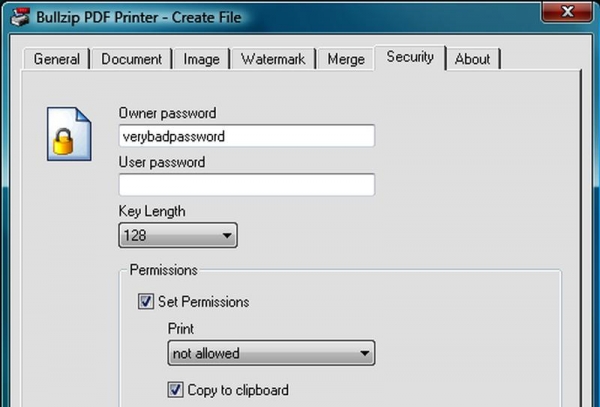
Також, крім базових функцій BullZIP PDF Printer, варто виділити можливість встановлювати на документи пароль, водяні знаки, шифрування та інші атрибути. Це стане в нагоді в тому випадку, якщо ви хочете приховати від сторонніх очей якусь важливу інформацію або ж захистити її від незаконного копіювання.
Онлайн-сервіси
Ну а тим, хто не бажає навантажувати свій комп’ютер додатковими програмами, підійдуть віртуальні принтери PDF, що працюють в режимі онлайн. Щоб скористатися одним з них, достатньо зайти на відповідний сайт вихідний файл, а потім перетворити його в PDF, слідуючи підказкам.
Здебільшого онлайн-сервіси стануть в нагоді тим, хто не дуже часто працює з документами. Адже не зовсім логічно встановлювати на свій ПК віртуальний принтер, якщо ви хочете конвертувати при допомозі нього всього лише один файл. Однак для перетворення великої кількості документів все-таки краще користуватися десктопними програмами.